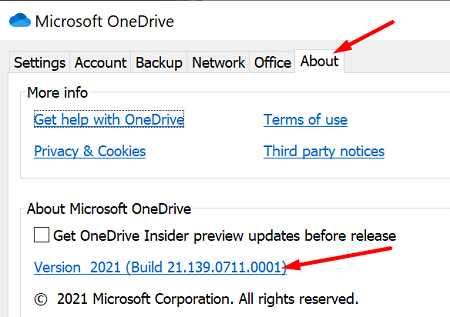Грешките при влизане са едни от най-честите проблеми, засягащи потребителите на OneDrive . Когато стартирате или рестартирате компютъра си и стартирате OneDrive, ще бъдете подканени да влезете в акаунта си. Въпреки това, когато въведете вашето потребителско име и парола, понякога може да получите съобщение за грешка, което гласи „Имаше проблем при влизането ви. Моля, опитайте отново след няколко минути (Код на грешка: 0x8004da9a)“. Следвайте стъпките за отстраняване на неизправности по-долу, за да коригирате тази грешка.
Как да поправя код за грешка в OneDrive 0x8004da9a?
Влезте в OneDrive Online
Добрата новина е, че грешките при влизане са редки и далеч между OneDrive Online. Така че, ако не можете да влезете в акаунта си с настолното приложение, стартирайте браузъра си, отворете нов раздел и отидете на www.onedrive.live.com . Проверете дали можете да влезете в акаунта си.
Инсталирайте най-новите актуализации
OneDrive трябва да се актуализира самостоятелно, когато открие, че е налична нова версия на приложението. Ако вашите приложения на Office не успеят да се актуализират автоматично, щракнете върху бутона Опции за актуализиране , след което изберете Актуализиране сега .
Като алтернатива можете ръчно да търсите актуализации.
Стартирайте OneDrive, отидете на Помощ и настройки и след това изберете Настройки .
Щракнете върху раздела Информация , отидете на Всичко за Microsoft OneDrive и щракнете върху връзката с номера на версията.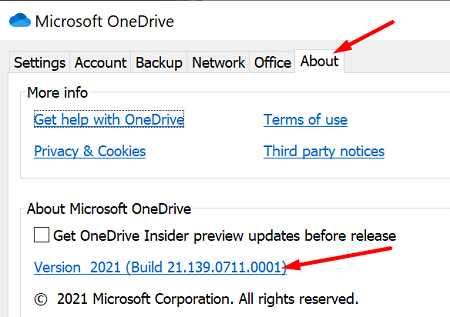
Приложението автоматично ще стартира страницата за поддръжка.
Сравнете текущата си версия на OneDrive с най-новата версия, посочена на страницата за поддръжка.
Щракнете върху Изтегляне на OneDrive за Windows, за да инсталирате най-новата версия на приложението OneDrive.
Ако нямате достъп до настройките, отидете направо на страницата за поддръжка на OneDrive на Microsoft и натиснете опцията за изтегляне.
Нулиране на OneDrive
Натиснете клавишите Windows и R, за да отворите нов прозорец за изпълнение.
Поставете следния път в полето за търсене:
- %localappdata%\Microsoft\OneDrive\onedrive.exe /reset
Ако получите съобщение за грешка, натиснете OK и рестартирайте OneDrive.
Ремонтен офис
OneDrive е част от пакета на Office. В резултат на това всички проблеми, засягащи инсталационните файлове на Office, могат да засегнат и OneDrive. Поправете Office и проверете дали проблемът продължава.
Стартирайте контролния панел и щракнете върху Програми .
Отидете на Програми и функции .
Изберете Office и натиснете бутона Промяна .
Стартирайте първо инструмента за бърз ремонт . Стартирайте отново OneDrive и проверете дали кодът за грешка 0x8004da9a е изчезнал.
Ако проблемът продължава, стартирайте инструмента за онлайн ремонт .
Деактивирайте фоновите приложения
Стартирайте диспечера на задачите и щракнете върху раздела Процеси .
Щракнете с десния бутон върху фоновите приложения, които искате да затворите, и изберете Край на задачата .
Освен това се уверете, че няма VPN, работещ във фонов режим.
Деактивирайте и защитната си стена.
Затворете всички ненужни програми, стартирайте OneDrive и опитайте да влезете отново.
Заключение
Ако код за грешка 0x8004da9a ви пречи да влезете в акаунта си в OneDrive, проверете дали можете да влезете в OneDrive Online. Освен това инсталирайте най-новите актуализации на OneDrive и Windows и нулирайте OneDrive. Ако проблемът продължава, деактивирайте всички фонови приложения и поправете вашите инсталационни файлове на Office. Кое от тези решения работи за вас? Уведомете ни в коментарите по-долу.